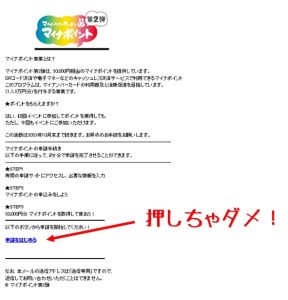【エクセル】セルを確定した後に、アクティブセルを移動させないCtrl+Enter
エクセルで、文字を入力し、漢字などに変換した後、文字変換の確定の為にエンターキーを押し、その後、セルを確定させるために、もう一度エンターキーを押すと、アクティブセルは下のセルに移動します。
この時に、アクティブセルを移動させず、今文字変換を確定させたセルにとどめておきたい場合(数値を直接入力で入れた場合は、次にエンターを押すとアクティブセルが移動しますが、移動せずとどめておきたい場合)は、「Ctrl + Enter」(コントロールキー + エンターキー)を押して、アクティブセルを移動させずに、セルを確定させましょう
オートフィルでコピーする時など、確定させるためエンターを押すと、もう一度アクティブセルを戻さなければいけないので、そのひと手間を省くために、Enterキーと一緒にCtrlキーも押しましょう。
ちなみに複数のセルに同じものを入力する時にも、Ctrl+Enter は使えます。
入力したい複数のセルを選択→入力し変換、文字を確定させる→「Ctrl+Enter」で選択したセル全てに同じものが入力される
気になる方は試してみて下さいね。